I denne tutorialen viser jeg deg hvordan du oppretter en spørring i Microsoft Access for å finne antall postnummer som er knyttet til bestemte steder. Gjennom målrettet analyse av dataene dine kan du ikke bare få innsikter, men også generere viktige statistikker for analysene dine. Eksemplet er basert på et datasett med over 60.000 poster, slik at du kan lære effektivt hvordan du kan bruke Access til dataanalysene dine.
Viktigste funn
- Med Microsoft Access kan du enkelt og raskt lage spørringer.
- Ved gruppering og aggregering kan du trekke ut statistikkinformasjon.
- Ved hjelp av postnumre og steder kan du utføre presise dataanalyser.
Trinn-for-trinn-guide
Klargjøre data
Først trenger du en tabell som inneholder postnumre og de tilknyttede stedene. I denne tutorialen brukes en eksempel-tabell som allerede har 60.000 datasett.
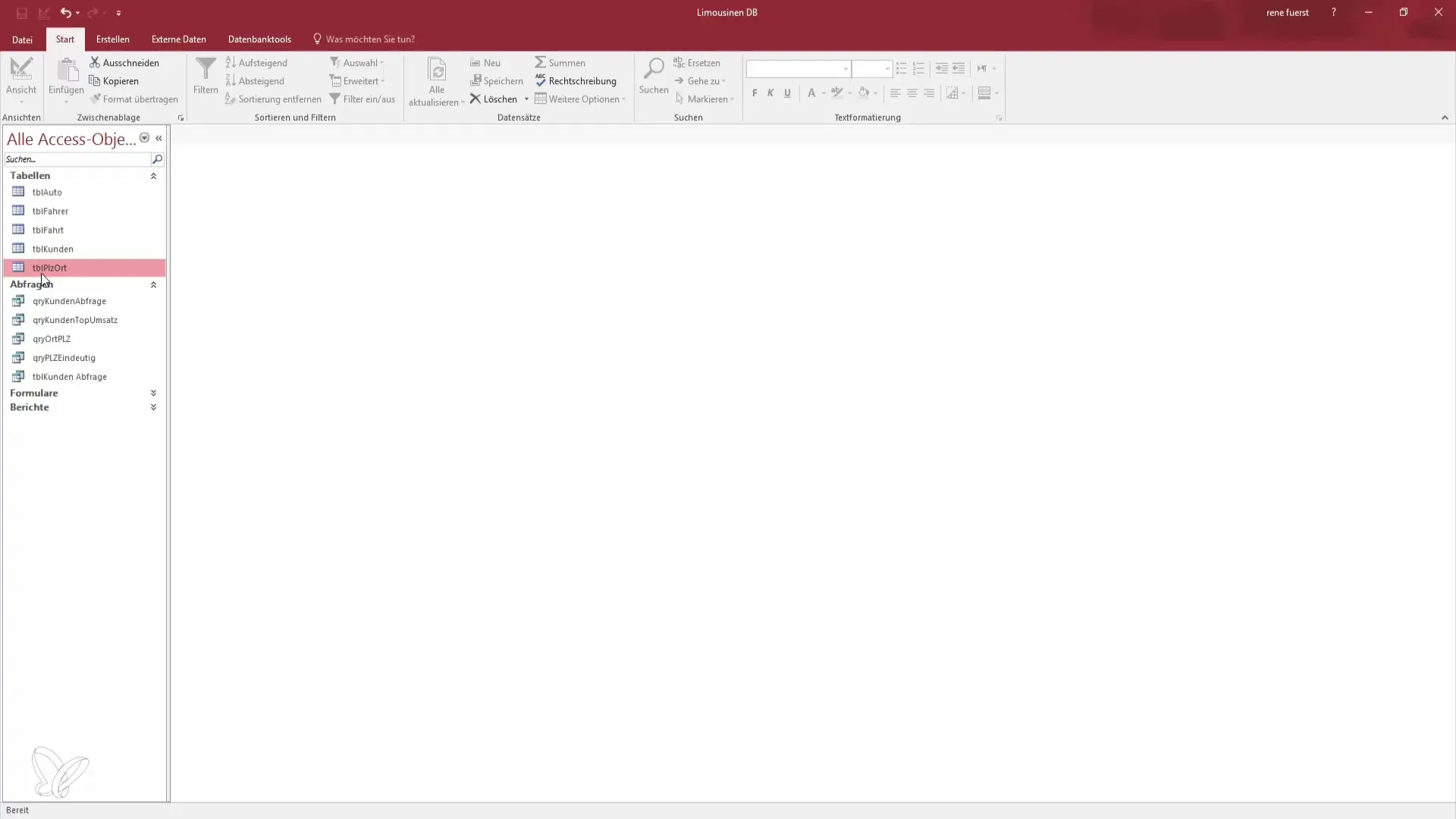
Opprett spørring
For å starte den nødvendige spørringen, går du til "Opprett" i den øverste menylinjen. Velg veiviseren for en utvalgssøking. Med den kan du trekke ut de relevante opplysningene, som i dette tilfellet vil være stedene og postnumrene.
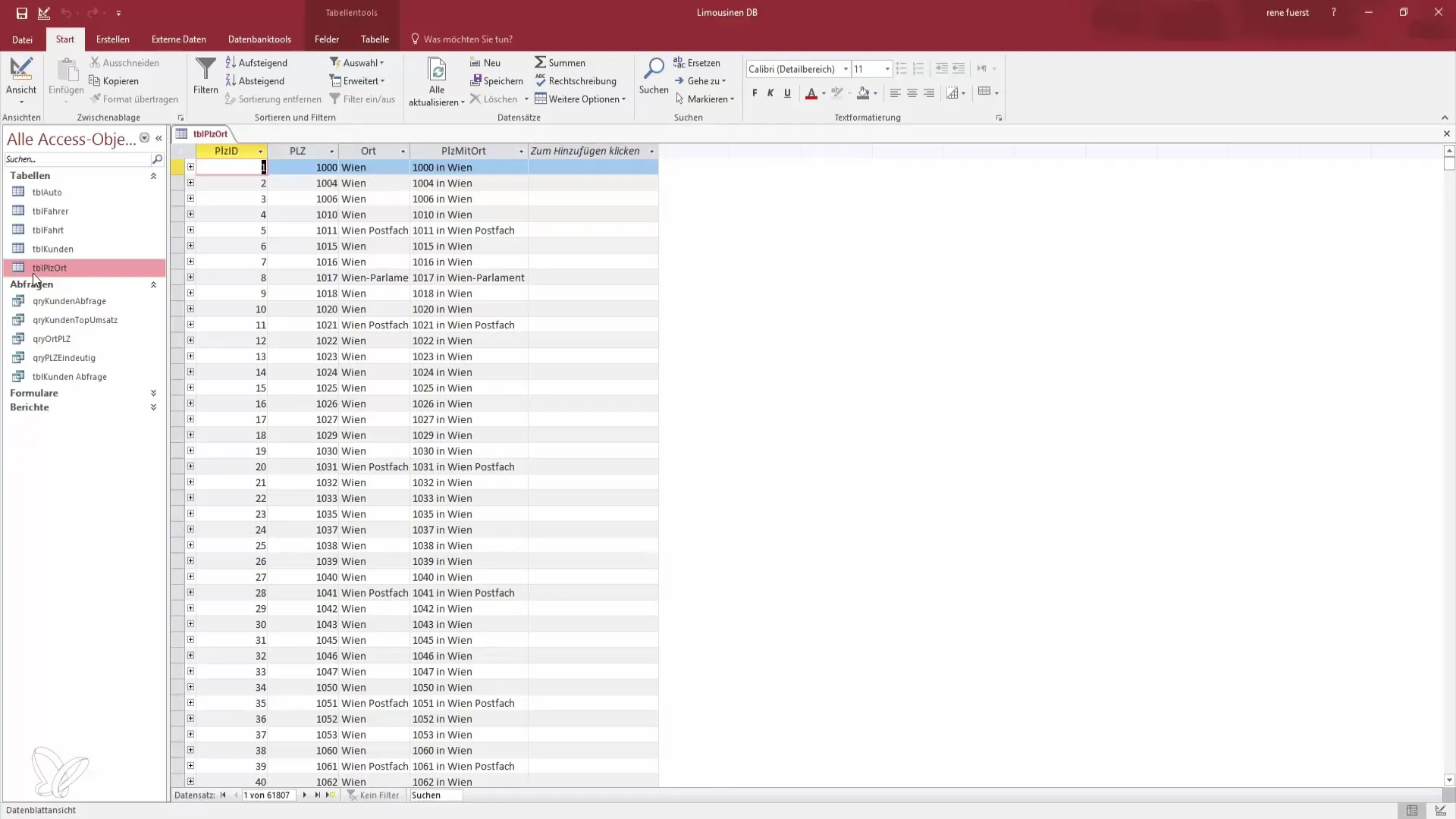
Velg felt
I neste steg velger du de relevante feltene fra tabellen. Du vil for eksempel trenge feltene "Sted" og "Postnummer" for å danne gruppene.
Gi spørring et navn
Det neste vinduet gir deg muligheten til å gi spørringen et navn. Du kan for eksempel kalle den "Postnummer-spørring" eller "Query PZ" for å sikre en klar identifikasjon. Ta imot navnet og klikk på "Fullfør".
Aktivere utformingsmodus
Nå bytter du til utformingsmodus for å bruke grupperingalternativene. Her ser du knappen "Oppsummering" øverst i menylinjen.
Aktivere gruppering funksjon
Når du aktiverer oppsummeringsfunksjonen, vises en ny rad i utformingsrutenettet ditt, som lar deg gruppere. Her kan du angi at du ønsker å gruppere dataene etter "Sted" for å finne antall forekommende postnumre per sted.
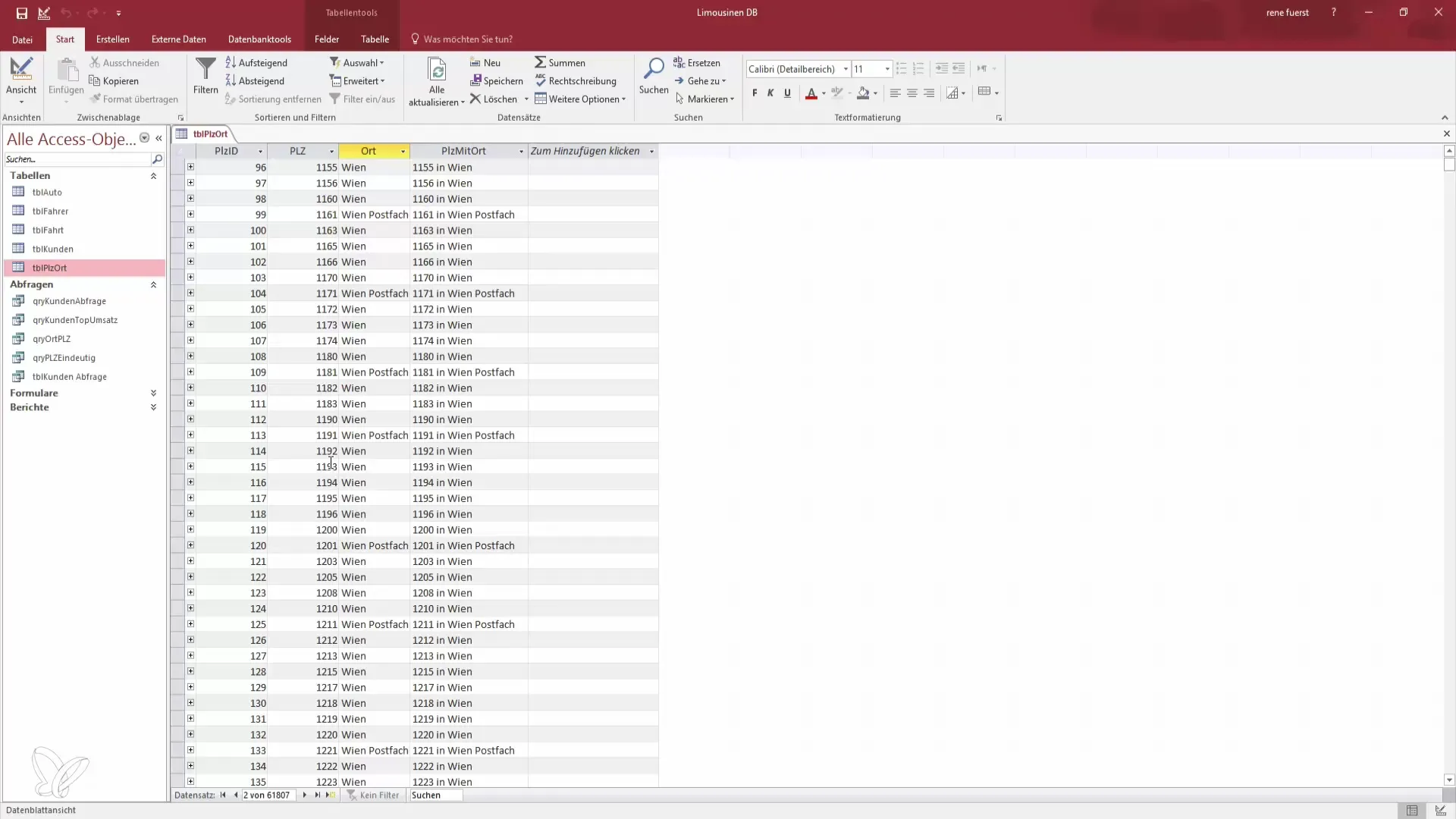
Aggregere verdier
Velg "Antall"-funksjonen for gruppering. Slik kan du sikre at spørringen teller postnumrene per sted. På denne måten kan du raskt se hvor mange postnumre som finnes for hvert enkelt sted.
Bytte visning
Etter å ha fastslått grupperingfunksjonene kan du kjøre spørringen for å se resultatene. Sørg for at hver plass bare vises en gang i visningen, sammen med sitt respektive antall postnumre.
Bruke filtre
Hvis du bare vil undersøke spesifikke steder, som for eksempel "Wien" eller "München", kan du bruke filteralternativet. Skriv inn "Wien" eller "München" i kriteriefeltet for å bare se postene som begynner med disse byene.
Analysere resultater
Spørringen fører til et oversiktlig resultatsett. Du kan ved et blikk se at for eksempel Wien har 132 postnumre, mens München har 76.
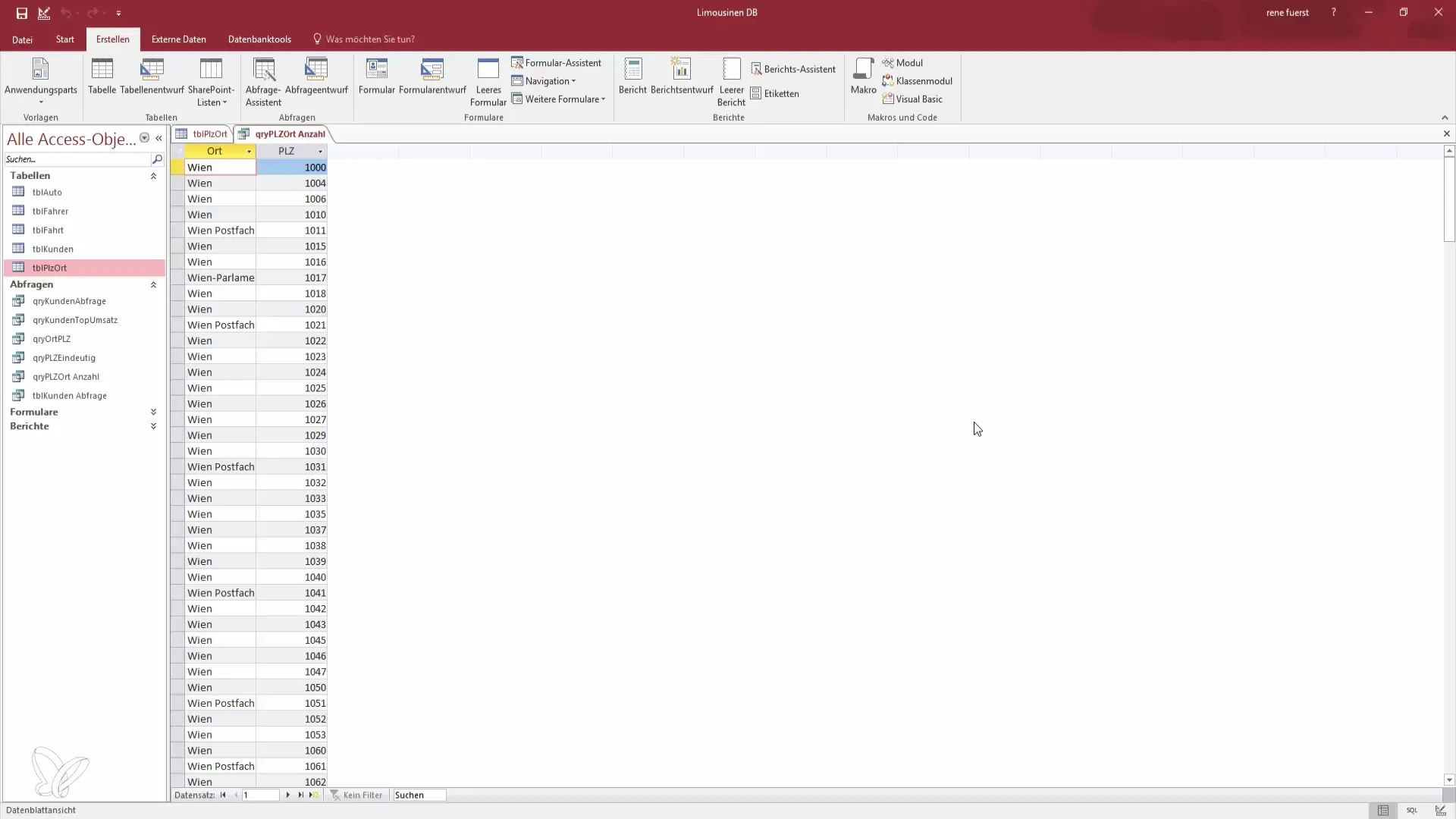
Konklusjon av analysen
Med disse verktøyene kan du få verdifulle innsikter om fordelingen av postnumre og for eksempel bestemme antall fakturaer per kunde, skulle det dreie seg om andre datasett.
Oppsummering – Bedre i Access: Bli en datahelt – Postnumre og deres evaluering
Her har du lært hvordan du oppretter en utvalgssøking i Microsoft Access for å finne antall postnumre for et bestemt sted og hvordan du kan bruke denne informasjonen til statistisk evaluering. Disse teknikkene lar deg ikke bare jobbe mer effektivt med dataene dine, men de åpner også nye muligheter for analyse.
Vanlige spørsmål
Hvor mange postnumre har Wien?Wien har over 100 postnumre.
Hvordan lager jeg en spørring i Access?Gå til "Opprett" og velg veiviseren for en utvalgssøking.
Hva annet kan jeg gjøre med Access?Du kan analysere kundedata, telle fakturaer og lage statistikker.
Hvorfor bør jeg bruke Access i stedet for Excel?Access tilbyr spesialiserte funksjoner for databasehåndtering og spørringsopprettelse som Excel ikke har i samme grad.


